メモリを4ギガから16ギガに交換するとどうなるの?
仕事でも使用しているMacBook Pro (15-inch, Early 2011)
今回メモリ交換を決意した理由として
- 文字変換しようとするだけでも外付けハードディスクがうなる
- 画像を読み込もうとしてもうなる
- ウェブ作業をしながらiTunes立ち上げるとすごい重くなる
などなど、原因の全てがメモリのせいではないのでしょうが、メモリをグラフで見るといつもFULLの状態になっていました。
そもそもが2ギガ2枚の4ギガ。
ブラウザーは主にグーグルクロームを使っているのですが、もう4ギガでは無理なのでしょうね。。。
そんなわけで今回購入したのはMacBook Pro (15-inch, Early 2011)の交換メモリならコレ!と言われる
シリコンパワー メモリモジュール 204Pin SO-DIMM DDR3-1333(PC3-10600) 8GB×2枚組 SP016GBSTU133N22
2015/7時点で14,500円ほどで購入できました。
数年前と比較してメモリってこんなに安くなってるんですね。すごい。。。
MacBook Pro (15-inch, Early 2011)のメモリ交換してみた!
商品はこんな感じです。
パソコン部品って普段あまり買うことないんですけど、こうして入手してみるとちょっと嬉しくなってきますね。

裏蓋を開けました。
開けるためには精密ドライバーのプラスが必要です。
また、ネジの長さが2種類あったり、ちょー小さいネジもあるのでなくさないように管理しましょう!

元から搭載されているメモリです。
2GBが2枚で4GBです。韓国製なんですね。ふーん。

メモリを外しました。
結構汚れてますね。今回は見なかったことにします。

そして、裏蓋を閉める前に起動して認識されているかチェックしてみました。
バッチリ大丈夫なようです。よかった。。。。
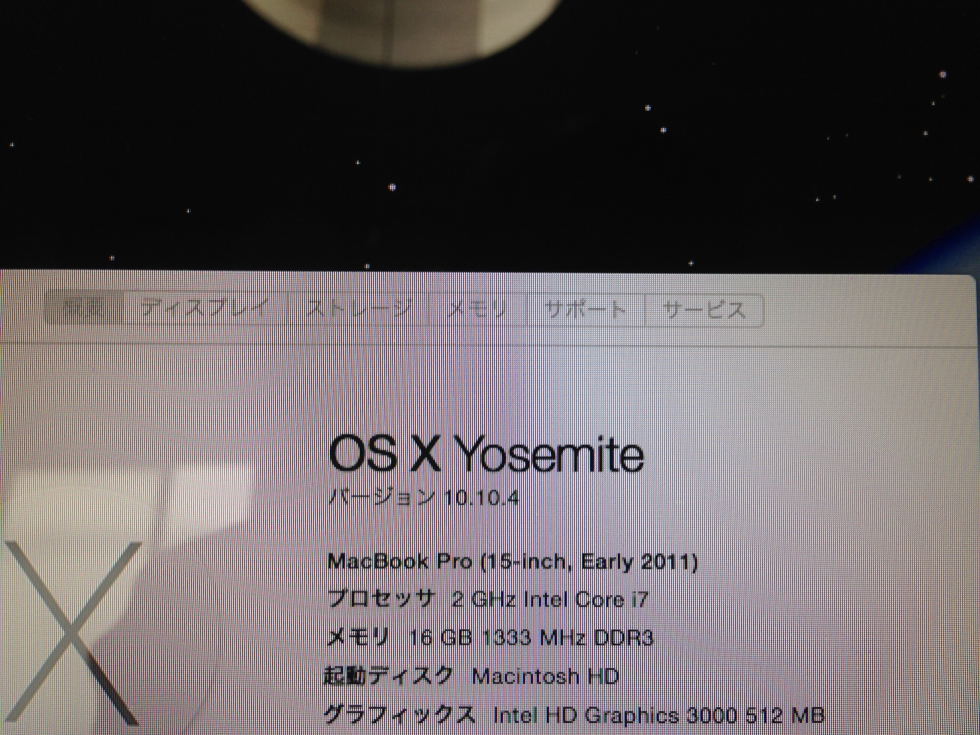
とくにトラブルもなく、スムーズなメモリ交換ができました。
今回の交換の際に感じたこととして
- メモリを抜き取るのに少々力が必要
- メモリをはめる時がスルスルだった
- 手順はアップルの公式サイトで確認しておいた方がいいと思う
トラブルもなくスムーズに交換できたためとくに反省点などはありませんでしたが、交換手順などは公式サイトや他の詳しい方のサイトをみて予習しておいた方がいいかなと思いました。
静電気を逃がす方法なども案外重要なのかなと思います。
4GB→16GB メモリ交換で感じるパフォーマンスの変化。これが同じMacBook Proなのか!?
一言で言えば『よくなった』って感じですw
全然違いますね。
仕事柄23インチの外部モニターをサンダーボルト経由で接続し、グーグルクロームブラウザーをそっちとこっちで立ち上げてタブも7〜10個ほど、メモ帳も複数枚、そしてiTunesやGINPなどの画像加工ソフトも立ち上げているのですが、ものすごいスムーズに動作しています。
これはいい。。。
メモリを監視できるMEMORY MONITORというソフトでメモリの状態をみているのですが、余裕で8ギガくらい余っています。
今まで4ギガだったということは3〜4ギガほどたりなかったのでしょうね。。
ああ、ケチって4ギガ×2の8ギガにしなくてよかったw
あ、あと気のせいなのかもしれませんが、iTunesで音楽を聴いた際にちょっとだけ音質が変わったように感じました。
今までよりもガチャガチャしてるような。。。なんかそんな気がしました。
メモリが馴染んできたらこのガチャガチャ感もおさまってくるのかな!?
今後も変化を感じたら追記していきたいと思います。
記事に対してのご意見ご要望・ご質問などありましたらコメントいただれば幸いです。
可能な限り返答させていただきます。
これからの時代は16ギガバイトですなぁ。。ああ、ほんと快適。。。
